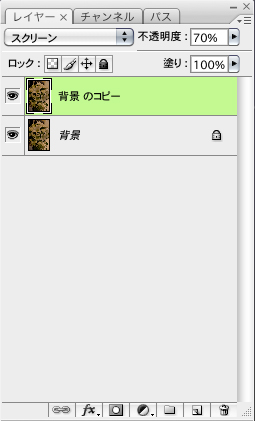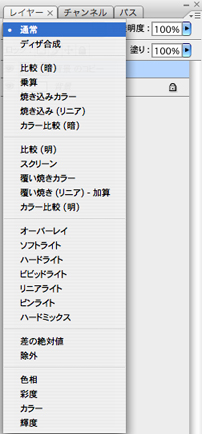こんにちは!
ぐっさんこと飯田橋店の山口です。
前回このような暗めの画像を色補正して、補正の簡単な流れを
お話させていただいたのですが・・・

今回から補正の細かい内容についてお話ししていきます。
色補正といえばまずトーンカーブを思い浮かべる場合が多いかと
思いますが、今回のようにとても暗い場合はレイヤーの描画モードの
スクリーンを使うのも簡単で便利です!
今回の補正では、まず背景のレイヤーをコピーして、描画モードを
スクリーンに して、かつレイヤーの不透明度を70%にしてみました。
ところで、レイヤーの描画モードなんですが・・・
上のレイヤーと下のレイヤーをどの様に重ねるのかを調節するモードなんです。
下のように色々あるのですが
このうち色補正では、
上下のレイヤーの色を掛け合わせて暗いカラーにする乗算や
(adobeのサイトでは、複数のマーカーペンで描画したような効果が得られます)
との記述があります。

乗算とは逆に画像が明るくなるスクリーンや
(adobeによると、複数の写真スライドを重ね合わせて投影したような効果が得られます)
とのことです。

暗い部分はより暗く、明るい部分はより明るくなる乗算とスクリーンを
組み合わせた結果になるオーバーレイ などが便利なのではないかと思います。

レイヤーの不透明度を変化させれば効き具合が変えらるので微調節もできますね!
トーンカーブなどを使うと、とても暗い画像を補正すると画像が
荒れてしまったりすることもあるかと思いますが、レイヤーの描画
モードを使うとそのリスクも減らせるように思います・・・
明るすぎる画像には乗算!
暗すぎる画像にはスクリーン!
眠すぎる画像にはオーバーレイ!
を試されてみてはいかがでしょうか?
では今回はこの辺で失礼します
次回はシャドウ・ハイライトによる補正についてです。